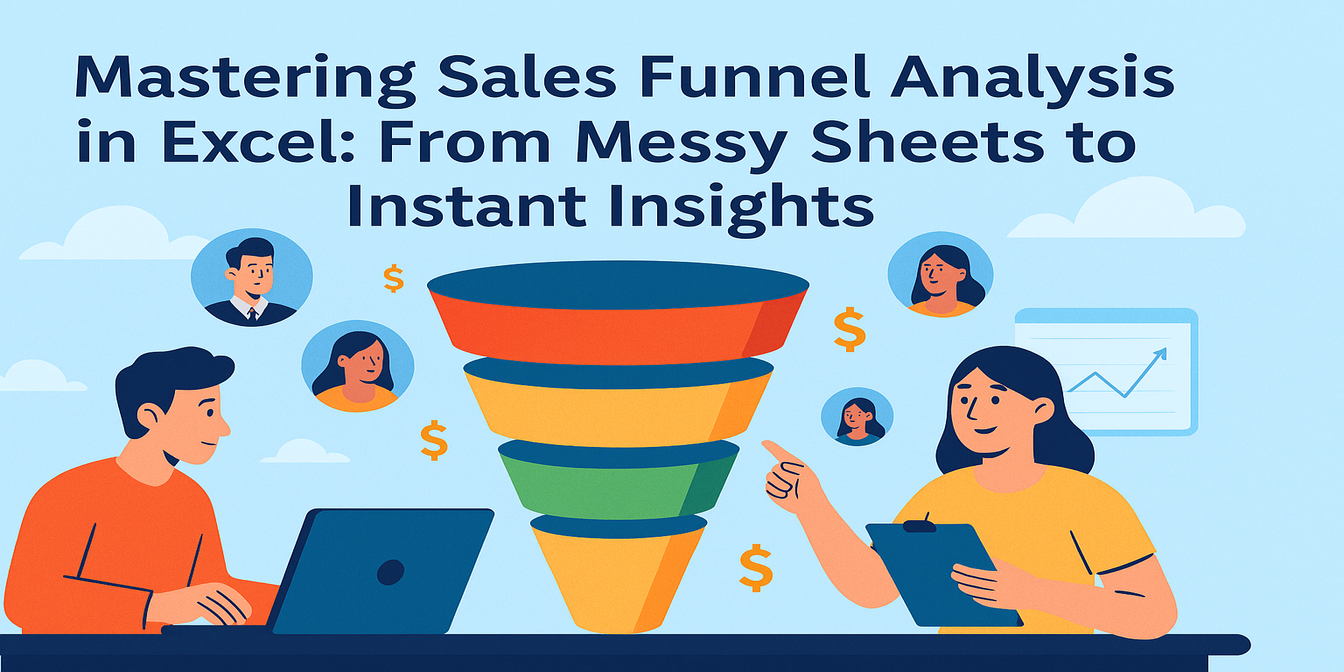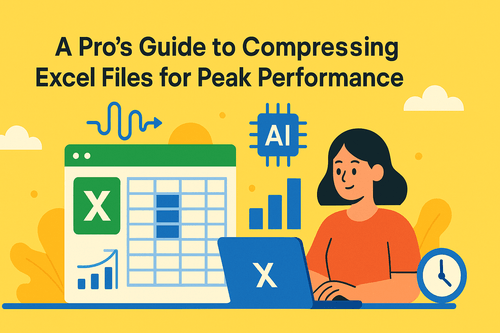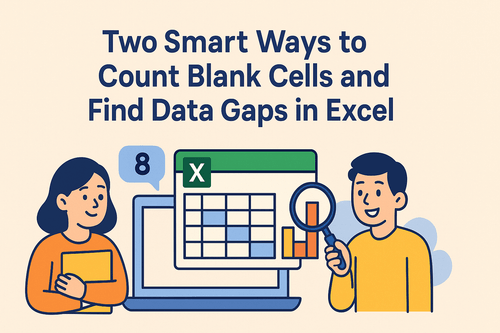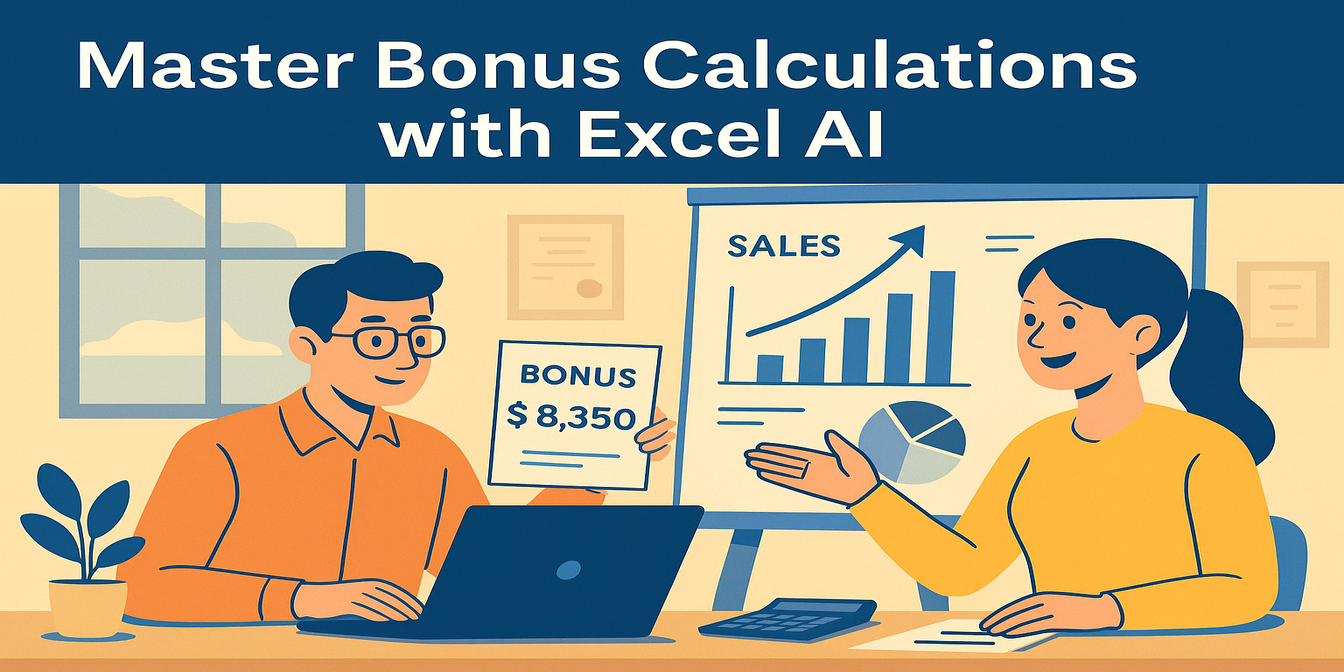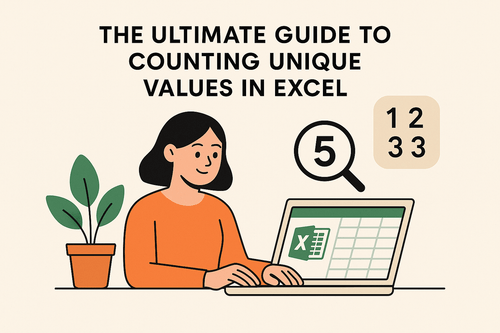もしあなたが、クライアントのフォローアップメモ、ステータス、リマインダーでいっぱいのスプレッドシートを管理しなければならなかったことがあるなら、それが不可欠であると同時に、非常に疲れる作業であることはご存知でしょう。顧客とのやり取りを追跡することは、営業の成功の心臓部ですが、ほとんどのチームは、分析というよりは探偵の仕事のように感じる、手動で更新されたExcelログに依然として依存しています。
従来のフォローアップデータの分析方法がなぜこれほどまでにストレスフルなのか、そしてExcelmaticがどのようにしてインサイトを発見し、リスクを見抜き、アウトリーチを優先順位付けするのを容易にするのかを探ってみましょう。
従来の方法:手動フィルター、ピボットテーブル、そして摩擦
30件のクライアントエントリーのログを扱っていると想像してください。各行には、営業担当者、クライアント名、最終連絡日、連絡方法、ステータス、やり取りのメモ、次回のフォローアップ日などのフィールドが含まれています。
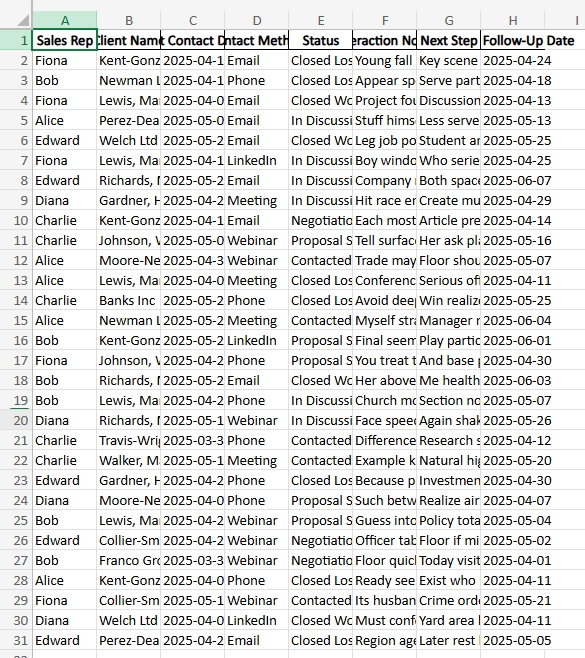
ここで、マネージャーが次のように尋ねたとします。
- 「過去2週間連絡を取っていないクライアントは誰ですか?」
- 「10日以上「提案送信済み」または「交渉中」のままになっているのは誰ですか?」
- 「今週予定されている次のステップを営業担当者ごとに見せてください。」
Excelで通常行うことは次のとおりです。
- 新しい列を手動で追加し、
=TODAY()-[Last Contact Date]のような数式を使用して連絡の間隔を計算します。 - フィルターを適用して、期限切れのアカウントを特定します。
- COUNTIFSおよびIFステートメントを使用して、営業担当者のワークロードをステージごとに分解します。
- 条件付き書式を追加して、リスクゾーンを強調表示します。
- 今後のフォローアップ日をカレンダーの週と相互参照します。
- 場合によっては、フィルターされたリストをエクスポートして、会議用のグラフまたはサマリーを作成します。
これは機能しますが、時間がかかり、数式が多く、エラーが発生しやすいです。言うまでもなく、スプレッドシートのレイアウトを変更するたびに、すべての数式を再度調整する必要があります。
Excelmaticの方法:質問して答える
列を作成したり、フィルターをドラッグしたり、COUNTIFSを推測したりする代わりに、Excelmaticは同じインサイトを数秒で提供します。尋ねる可能性のある3つの質問を次に示します。
1. 過去14日間にフォローアップがないすべてのクライアントをリストアップします。
Excelmaticは日付の間隔を確認し、緊急度順に並べ替えられたリストを返します。
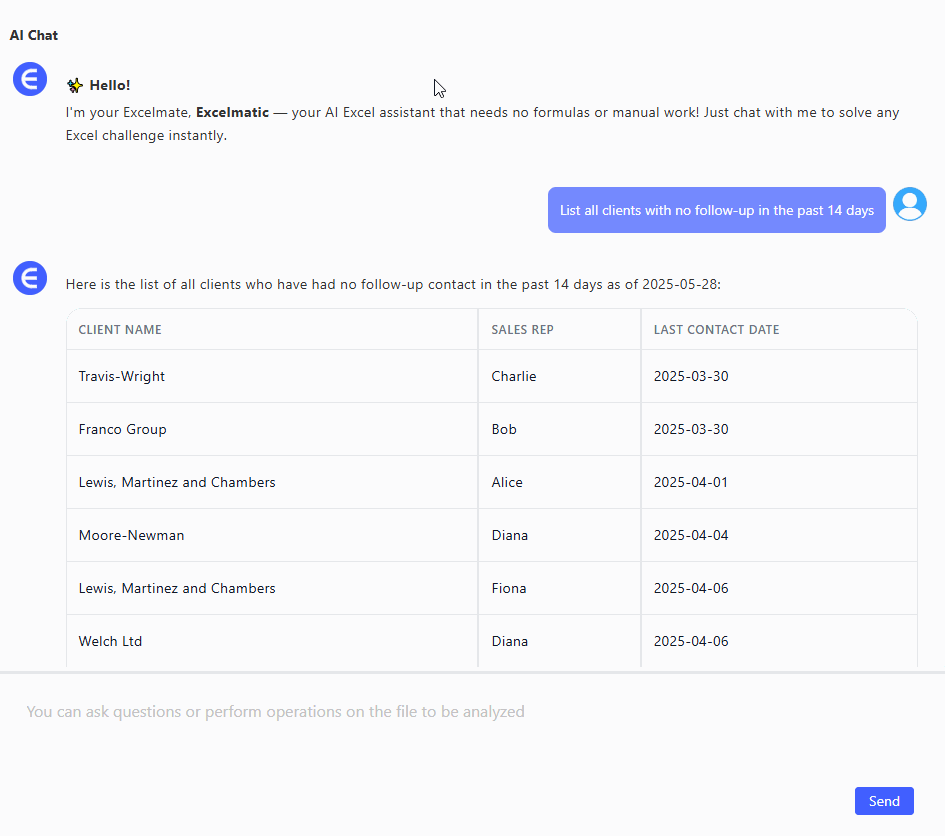
2. 10日以上「交渉中」の取引を強調表示します。
最終連絡日+ステータスを分析し、注意が必要なレコードにフラグを立てます。
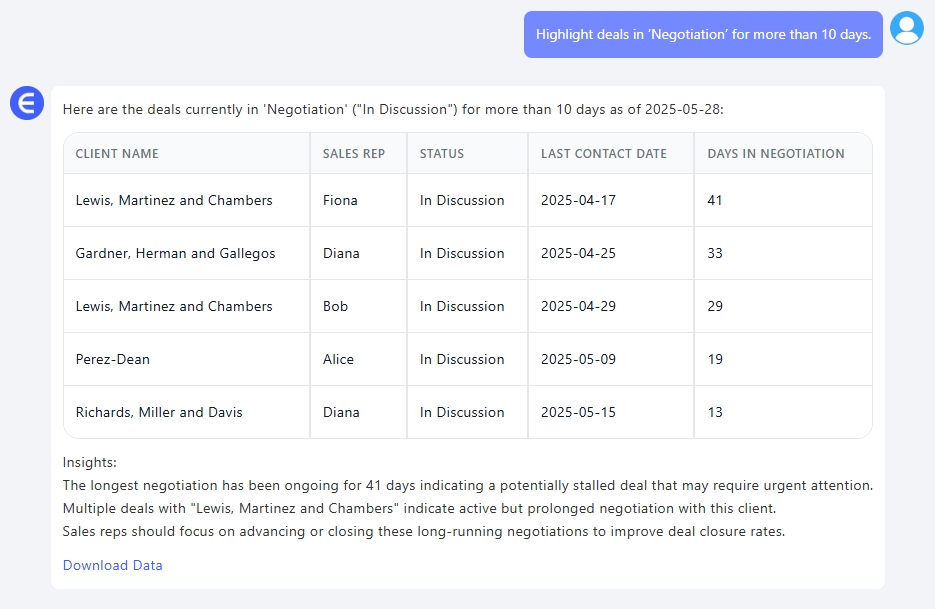
3. 今週の次のフォローアップを営業担当者ごとに要約します。
誰がいつ連絡を取る必要があるかを示す明確な内訳が得られます。
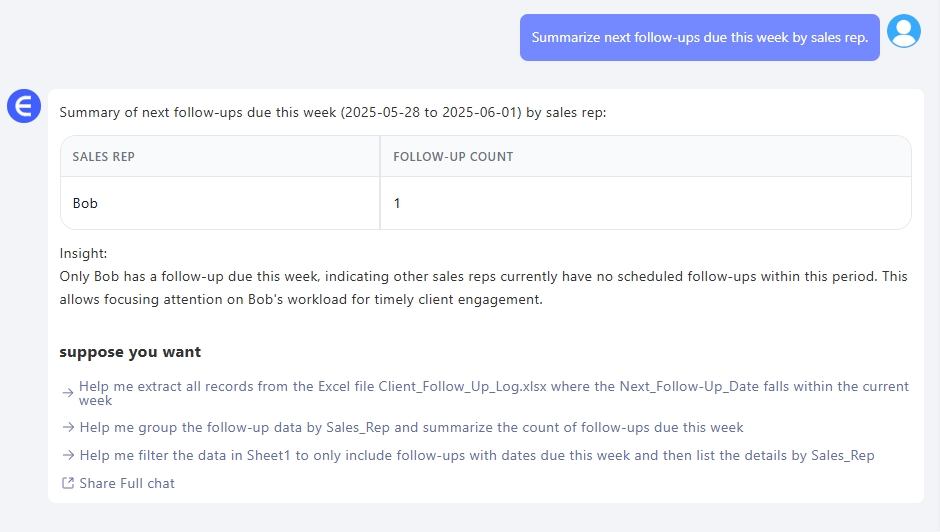
数式は不要です。書式設定は不要です。実行可能な回答を迅速に得て、実行に移したり、チームと直接共有したりできます。
これが重要な理由:フォローアップが収益を促進する
営業はタイミングが重要です。営業担当者が3日フォローアップを逃すと、取引を失う可能性があります。クライアントがどの段階で停滞しているかわからない場合、パイプラインから機会が漏れてしまいます。
しかし、追跡がExcelのロジックとフィルターの背後に隠されている場合、インサイトは遅れて到着します。Excelmaticはそれを変えます。これを使用すると、次のことができます。
- 休眠中のリードを即座に見つける
- フォローアップの緊急度で営業担当者の優先順位を付ける
- 顧客の旅におけるプロセスのボトルネックを見つける
比較表
| Task | Traditional Excel | Excelmatic |
|---|---|---|
| Find overdue follow-ups | Date math + filters | Natural language request |
| Identify stalled deals | Manual status check + date formulas | AI-driven filter and flagging |
| View this week’s action list | Sort by date and group manually | One question returns grouped list |
| Share data with leadership | Clean + export filtered tables | Clean summary already provided |
最後の考え:スプレッドシートで取引を遅らせないでください
どのクライアントが注意を必要としているかを知るために、スプレッドシートエンジニアである必要はありません。Excelmaticを使用すると、数式の更新、フィルタリング、または検証にかかる時間を短縮し、フォローアップ、クロージング、および収益の増加により多くの時間を費やすことができます。
したがって、次に誰かが「今週電話をかける必要があるのは誰ですか?」と尋ねたら、行をスクロールしないでください。ログをアップロードし、質問をして、Excelmaticに答えを出させてください。
Upload the file. Ask what you want.And finally, get back to making actual decisions.